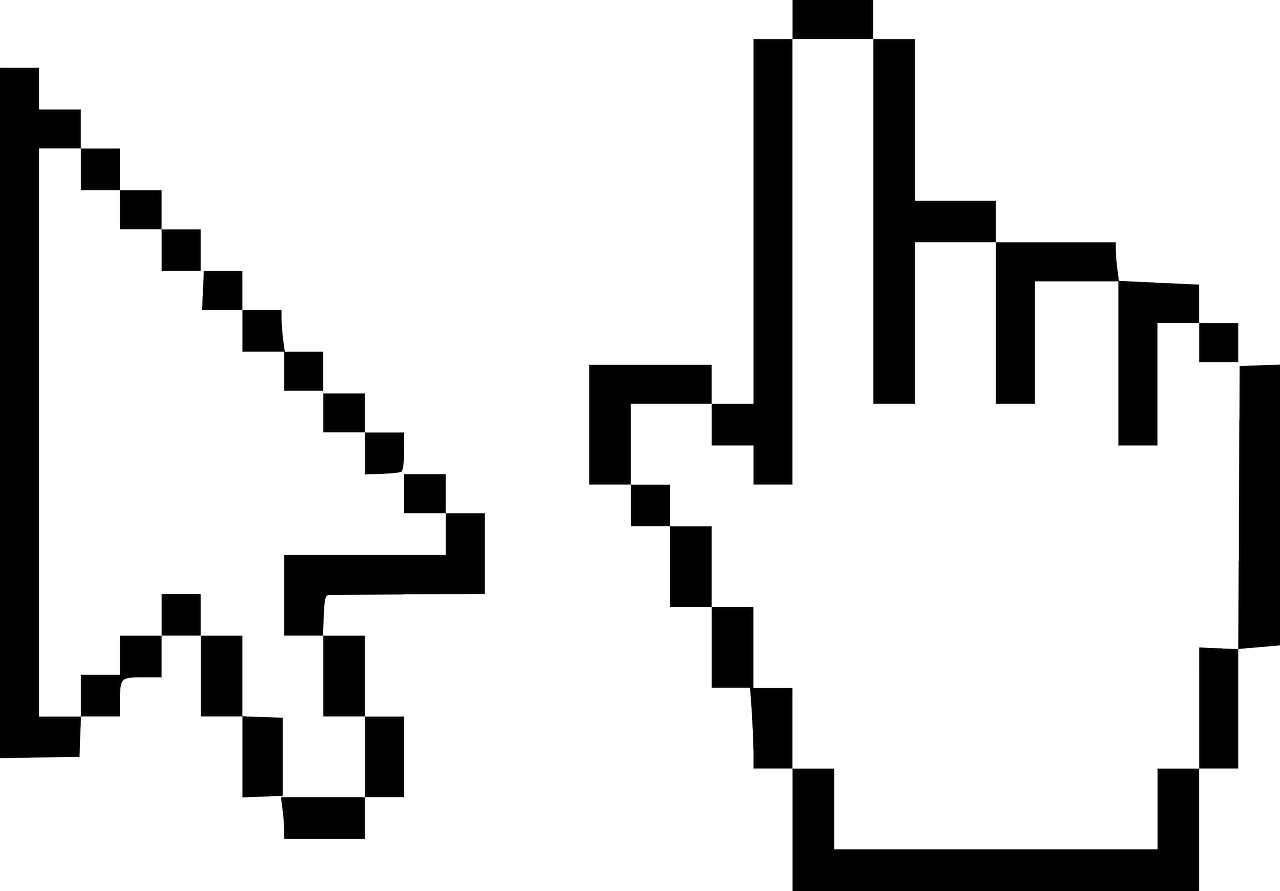Pernahkah anda berniat untuk mengganti kursor laptop anda namun tidak mengetahui caranya? Anda tidak perlu khawatir jika belum mengetahui caranya karena pada kesempatan kali ini, kami akan membahas cara mengganti kursor dengan mudah. Sebelum membahasanya, anda perlu mengetahui terlebih dahulu apa itu kursor dan fungsinya.
Kursor adalah sebuah penunjuk yang biasanya anda gerakan dengan menggunakan mouse ataupun trackpad. Fungsi dari kursor atau pointer ini yakni sebagai penunjuk dari segala aktivitas di PC dan komputer. Dengan bantuan kursor ini, anda bisa melakukan klik dengan memperhatikan posisi dari si kursor itu sendiri. Pada umumnya, kursor berbentuk seperti tanda panah biasa tetapi adakalanya dalam bentuk lain. Tentu saja jika anda bosan dengan tampilan yang menyerupai anak panah ini bisa diubah. Berikut ini beberapa cara mengganti kursor laptop.
Table of Contents
Cara Mengganti Kursor Mouse
1. Cara Mengganti Kursor Laptop PC Windows 7
Cara mengganti kursor mouse yang pertama yakni cara mengganti kursor laptop PC Windows 7. Penasaran bagaimana caranya? Berikut langsung saja ikuti langkah-langkahnya:
- Langkah pertama yang harus anda lakukan adalah silahkan anda klik tombol Start dan pilih opsi Control Panel.
- Setelah itu silahkan anda cari dan pilih pada opsi Mouse yang ada disana.
- Selanjutnya akan muncul windows baru dan pindah ke tab Pointer. Disana anda bisa melihat banyak pilihan bentuk kursor lainnya dan jika sudah klik apply.
- Jika anda ingin menambahkan bentuk sendiri, maka silahkan anda klik pada opsi Browse dan cari gambar yang ingin dijadikan pointer.
Baca juga: Tips Membagikan Video Instagram ke WhatsApp Terbaru di Android dan iOS
2. Cara Mengganti Kursor Laptop PC Windows 10
Cara yang kedua yakni cara mengganti kursor laptop PC Windows 10. Cara mengubah kursor windows 10 ini tergolong cukup mudah. Berikut ini langkah-langkah untuk mengganti kursor laptop PC Windows 10:
- Langkah pertama yakni silahkan anda tekan klik kanan pada mouse anda di layar desktop anda, kemudian pilih Personalize.
- Setelah anda berhasil masuk ke setinggan dari personalize, selanjutnya silahkan anda langsung saja pilih Themes.
- Kemudian anda masuk ke setting themes, disini silahkan anda pilih Mouse Pointer Setting, lalu pilih Pointer. Setelah itu silahkan anda pilih cursor yang anda inginkan. Anda bisa memilihnya sesuai dengan keinginan anda yang terdapat di dalam pilihan tersebut. Apabila anda ingin menggunakan kursor yang lain, anda bisa mencarinya di google terlebih dahulu
- Selesai, sekarang kursor pc/laptop anda sudah berubah sesuai dengan keinginan anda.
Baca juga: Bosan dengan Powerpoint? Inilah 5 Rekomendasi Aplikasi Presentasi di PC Gratis Terbaik
3. Cara Mengganti Kursor Laptop dengan Animasi
Cara yang ketiga adalah cara mengubah kursor laptop dengan animasi. Untuk versi yang satu ini anda perlu menambahkan animasi sendiri. Anda bisa mendownload melalui internet dan silahkan mengikuti langkah-langkah berikut ini:
- Langkah pertama yang harus anda lalukan adalah mendownload kursor yang ada. Anda bisa memilih karena disana sudah ada banyak kategori.
- Kemudian silahkan anda klik tombol download.
- Buka Personalize > Themes > Mouse pointer settings.
- Selanjutnya silahkan anda klik pointers > browse > masukan file yang sudah di download tadi.
- Pilih apply lalu klik OK.